Флажок Fade If Behind Object - ослабляет излучение источников, расположенных за объектами.
Флажок Glow Distance Scale - яркость освещения зависит от удаленности источника от камеры.
Флажок Fade If Near Border - сила эффектов, задаваемых в Reflexes, максимальна в центре кадра.
Флажок Fade If Approaching Object - сила эффектов, задаваемых в Reflexes, убывает по мере перемещения источника освещения за объект.
Флажок Reflex Distance Scale - сила эффектов, задаваемых в Reflexes, зависит от удаленности источника от камеры.
Рассмотрим параметры диалогового окна Glow Editor (рис. 5.129).
Glow - в списке 5 объектов (Element 1 и т. д.), каждый из которых можно настроить индивидуально, а затем применить к сцене. Будет получен суммарный эффект.
Туре - в списке содержится 5 элементов, придающих свечению различную яркость.
Size - задает размер свечения в процентах от размера экрана.
R - задает форму свечения. Может изменяться от
0,1 до 10. При 1 -окружность, <>1 -эллипс.
На рис. 5.130 приведен пример формы свечения для значений параметров, указанных ниже.
Следующая группа параметров (Ring, Type, Size, R) позволяет настраивать характеристики кольца, центр которого совпадает с центром свечения (рис. 5.131).
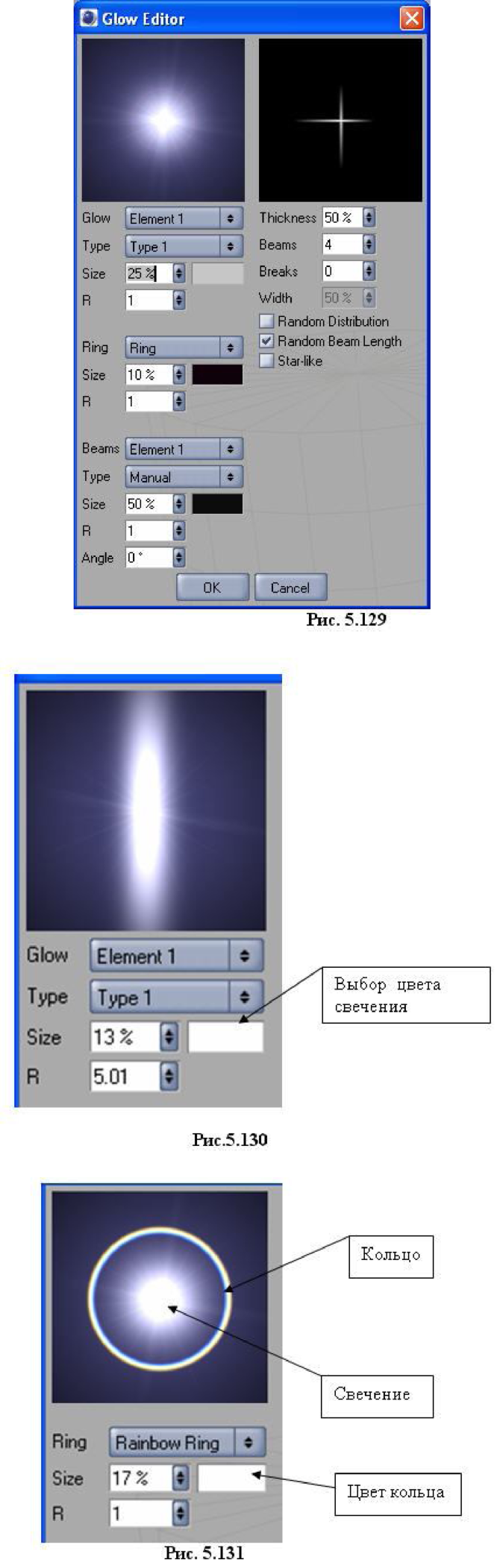
Следующая группа параметров управляет характеристиками лучей, исходящих из центра свечения (рис. 5.132).
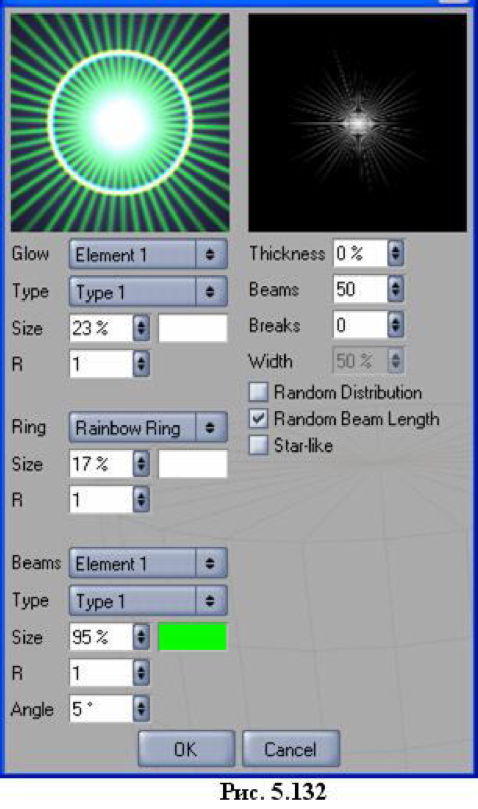
Beams - в списке 5 объектов (Element 1 и т. д.), каждый из которых можно настроить индивидуально, а затем применить к сцене. Будет получен некий суммарный эффект.
Туре - содержит в списке 7 типов лучей. Выбор любого типа кроме Inactive вызывает второе окно для настройки лучей (рис. 5.133).
Thickness - задает толщину луча.
Beams - задает количество лучей.
Breaks - позволяет создавать группы лучей. На рисунке показан результат для параметра Breaks = 3.
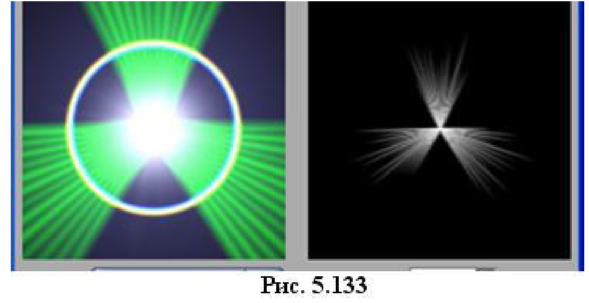
Width - задает ширину промежутка между группами лучей в процентах. Для рисунка Width =42%.
Флажок Random Distribution - задает случайное распределение лучей (внутри групп лучей, если группы созданы) (рис. 5.134).
Флажок Random Beam Length - в установленном состоянии присваивает лучам случайное распределение длин.
Флажок Star Like - в установленном состоянии создает размытость (рис. 5.135).
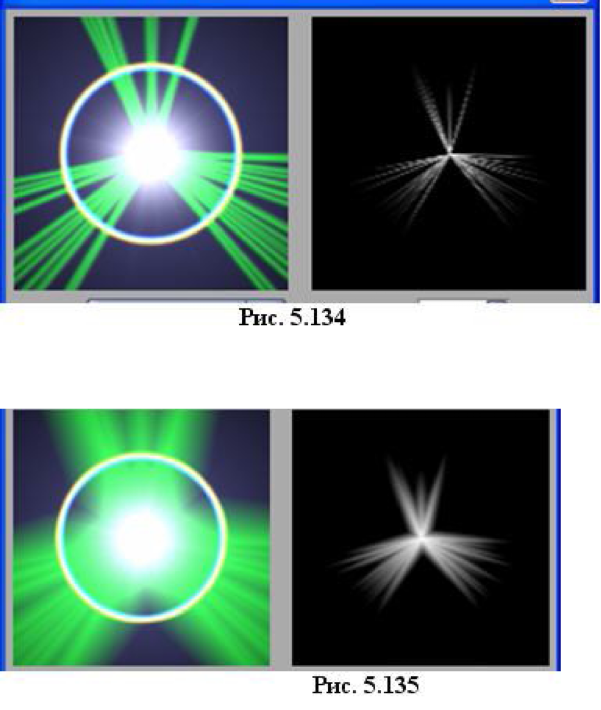
Рассмотрим параметры диалогового окна Lens Editor (рис. 5.136).
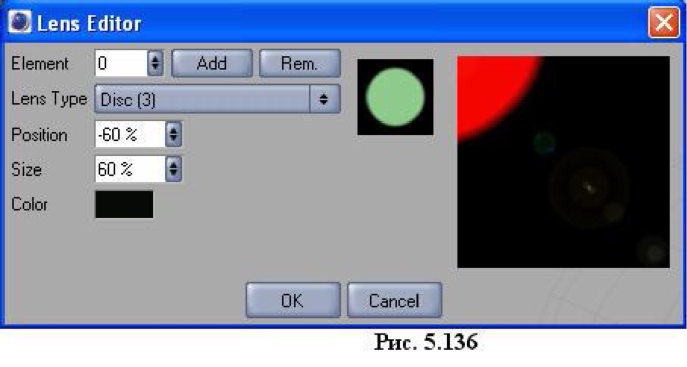
Element - Чтобы добавить элемент, служит кнопка Add. Чтобы удалить - Rem.
Lens Type - позволяет выбрать форму рефлекса (блика), возникающего на поверхности линзы. На рис. 5.137 для формы блика выбран восьмиугольник.
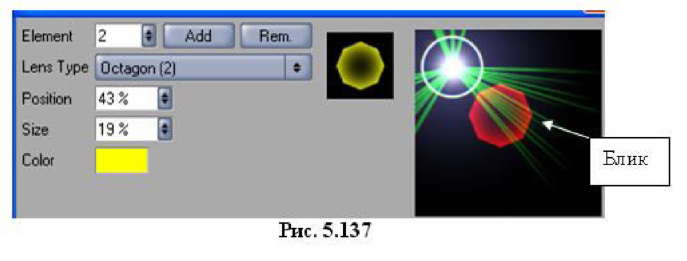
Position - задает положение блика (рис. 5.137).
Size - задает размер блика.
Color - задает цвет блика.
Закладка Scene (рис. 5.138) позволяет выбирать, какие объекты, участвующие в сцене, включать в расчет освещенности (при рендеринге), а какие не включать.
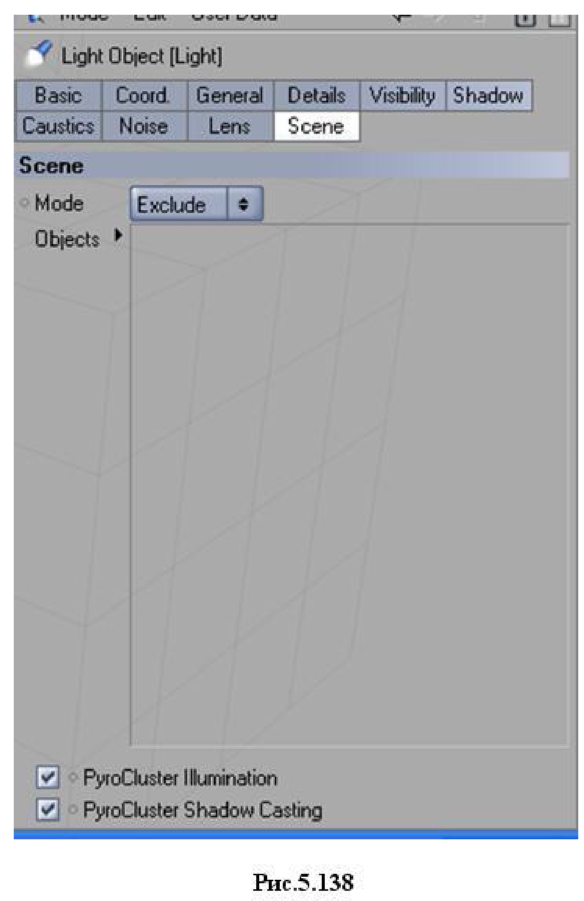
Добавьте к сцене из предыдущего примера примитив Cylinder.
Перетащите из окна менеджера объектов имена объектов Cube и Floor окно менеджера атрибутов в поле Objects на закладке Scene (рис. 5.139).
Выберите из списка Mode команду Include. Это означает, что объекты, находящиеся в поле Objects, будут учтены при расчете освещенности (при рендеринге), то есть будут освещены. На рис. 5.139 слева приведен результат, полученный после рендеринга сцены.
